Cette page décrit comment télécharger du contenu (visualisations ou données) à partir de Looker.
Pour télécharger du contenu, vous devez disposer de l'autorisation download_with_limit ou download_without_limit par un administrateur Looker.
Le processus et les options de téléchargement et de mise en forme du contenu téléchargé varient selon que vous effectuez le téléchargement à partir d'une interface ou d'une exploration, à partir d'un tableau de bord ou à partir d'une requête de résultats fusionné.
Télécharger des données depuis un look ou une exploration
Pour télécharger des données à partir d'une page "Regarder" ou "Explorer", cliquez sur le menu en forme de roue dentée en haut à droite, puis sélectionnez Télécharger.
Une fenêtre de téléchargement s'ouvre, dans laquelle vous pouvez nommer et mettre en forme le téléchargement:
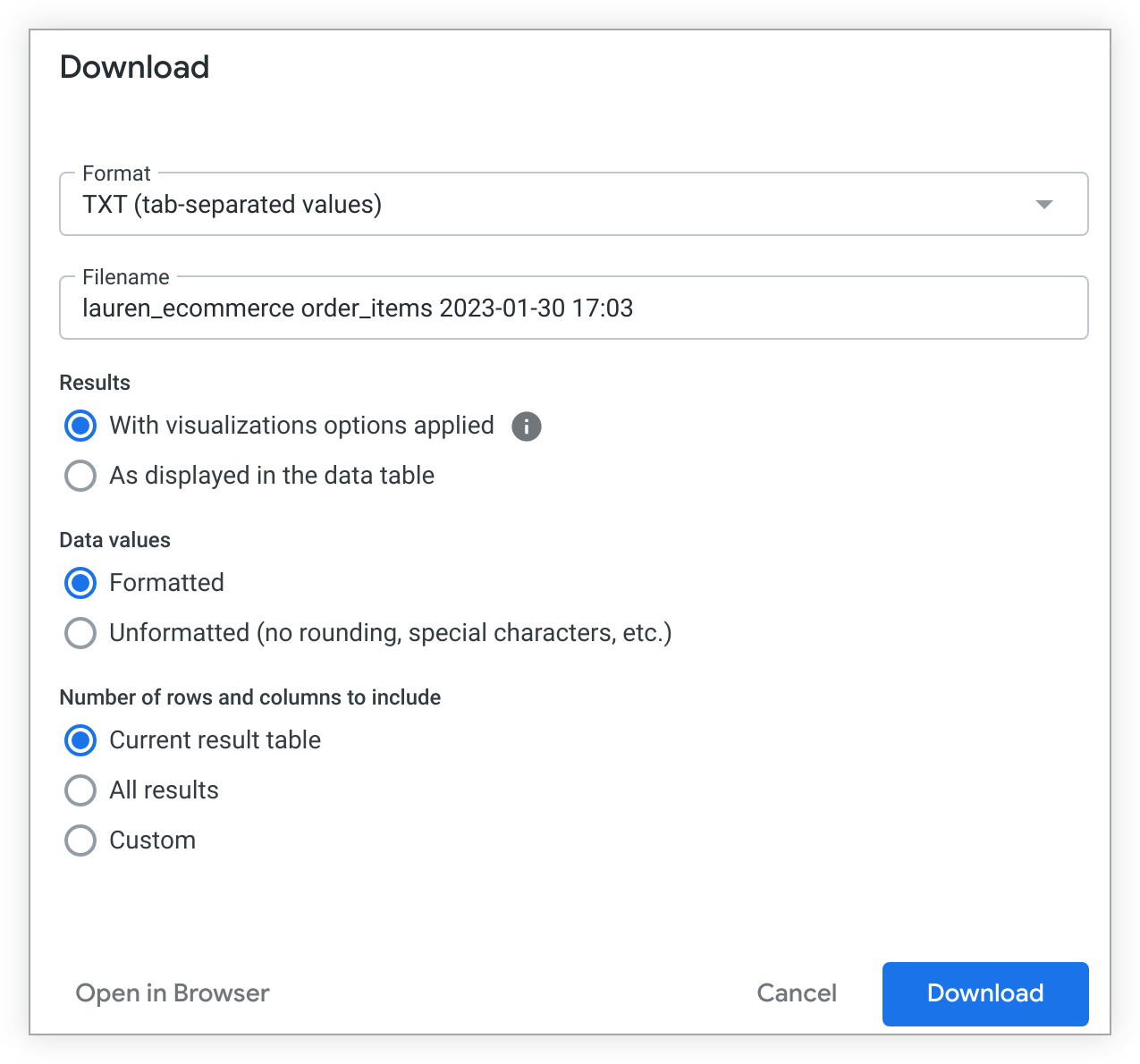
Les sections suivantes vous guident à travers chaque champ de la fenêtre Téléchargement:
Formats des fichiers
Les téléchargements de formats qui utilisent le moteur de rendu (PNG et PDF) utilisent les résultats du mode production. Si votre téléchargement est dans un autre format, il affichera les résultats en fonction du mode de développement ou de production utilisé.
Les données peuvent être téléchargées à partir des formats et explorations dans les formats suivants:
- TXT (valeurs séparées par une tabulation)
- Feuille de calcul Excel (Excel 2007 ou version ultérieure)
- CSV
- JSON
- HTML
- Markdown
- PNG (image de visualisation)
Lorsque vous choisissez le format de données à télécharger, si vous ne voyez pas les options HTML ou PNG (pour la visualisation) (pour les styles), demandez à votre administrateur Looker d'installer la version appropriée du moteur de rendu Chromium pour votre instance Looker.
Pour le format JSON, Looker utilise le champ labels comme valeur affichée dans sa sortie JSON. Pour en savoir plus sur la façon dont Looker affiche les champs au format JSON, consultez l'article Modification de la mise en forme JSON.
Les tableaux transposés ne s'affichent qu'au format PNG.
Pour les développeurs Looker, en mode Développement, les téléchargements de données dans la plupart des formats de fichier interrogent votre modèle tel qu'il est en mode Développement. Les formats de fichiers PDF et PNG font exception à la règle. Les téléchargements de données dans ces formats interrogent toujours votre modèle comme en mode production.
Résultats
Dans la section Résultats, indiquez si vous souhaitez appliquer les paramètres de visualisation à votre téléchargement de données:
Si vous choisissez Avec des options de visualisation appliquées, Looker applique certains paramètres de visualisation à votre téléchargement. L'un des paramètres suivants des menus Graphique, Série et Mise en forme configuré pour la visualisation sera appliqué au téléchargement des données:
- Afficher les numéros de ligne
- Afficher les totaux
- Afficher les totaux de lignes
- Limitez les lignes affichées à 500 lignes affichées ou masquées au maximum
- Afficher le nom complet du champ
- Étiquettes personnalisées pour chaque colonne (Looker utilise le champ étiquettes comme valeur affichée dans sa sortie JSON. Pour en savoir plus sur l'affichage des champs au format JSON, consultez l'article Modification de la mise en forme JSON de la communauté Looker.
- Mise en forme conditionnelle pour télécharger les visualisations sous forme de graphique de table au format Excel.
La mise en forme conditionnelle s'affiche dans les diffusions Excel de type "Explorations et explorations" avec des visualisations sous forme de graphique de tableau uniquement si la règle Tout le temps est appliquée.
Certains paramètres de visualisation ne sont pas appliqués aux résultats téléchargés. Exemple :
- La couleur du texte et de l'arrière-plan du texte de l'en-tête personnalisé ne s'appliquent pas aux résultats téléchargés, à l'exception des fichiers PNG.
- Pour les tableaux de résultats comportant des tableaux croisés dynamiques et plusieurs mesures, chaque valeur de tableau croisé dynamique est répétée sur plusieurs colonnes au lieu d'être représentée comme une colonne fusionnée. Les téléchargements HTML et PNG étant une exception, la colonne fusionnée est conservée.
- Lorsque vous téléchargez un tableau de bord, le titre du tableau de bord n'est pas inclus dans les résultats téléchargés.
- Les valeurs Totaux et Totaux de ligne sont incluses dans les résultats téléchargés, mais les lignes et colonnes correspondantes ne sont pas étiquetées.
Dans le graphique, les colonnes qui ont été réorganisées manuellement apparaissent dans leur ordre d'origine dans le téléchargement si la requête inclut l'un des éléments suivants:
- Un ou plusieurs calculs de tableau
- Un ou plusieurs champs masqués dans la visualisation
- Un ou plusieurs champs pour lesquels le remplissage des dimensions est activé
- Trois champs croisés (au minimum)
- Nombre total de lignes activé
- Un ou plusieurs champs qui incluent le paramètre LookML
order_by_fielddans la définition du champ
Si vous sélectionnez Comme indiqué dans le tableau de données, les options de visualisation ne seront pas appliquées et le téléchargement ressemblera au tableau de données dans la section Données de l'onglet "Explorer" ou "Explorer".
Valeurs
Dans la section Valeurs, indiquez comment vous souhaitez que les résultats de la requête téléchargée s'affichent:
- Si vous sélectionnez Non formaté, Looker n'applique pas de mise en forme spéciale des résultats de la requête, comme arrondir des nombres longs ou ajouter des caractères spéciaux mis en place par vos développeurs Looker. Cette façon de procéder est souvent préférable lorsque les données sont transmises à un autre outil de traitement.
- Si vous choisissez Formaté, les données ressemblent davantage à l'expérience Explorer dans Looker, mais certaines fonctionnalités (telles que l'association) ne sont pas compatibles avec tous les types de fichiers. Par exemple, la mise en forme avec le paramètre
htmlne s'appliquera pas aux téléchargements TXT, CSV, Excel ou JSON.
Limites
Vous pouvez choisir la quantité de données à télécharger. Pour ce faire, procédez comme suit:
- Résultats dans le tableau: nombre de lignes spécifié par le nombre maximal de lignes de votre contenu.
- Tous les résultats: tous les résultats renvoyés par la requête. Avant de sélectionner cette option, consultez la section Tous les résultats de cette page.
- Personnalisé: nombre personnalisé de lignes. Les utilisateurs disposant d'autorisations
download_with_limitsont limités à 5 000 lignes. La limite pour les autres utilisateurs est généralement de 100 000,sauf si votre administrateur Looker l'a augmentée (consultez l'article sur l'ancienne fonctionnalité: Autoriser le téléchargement illimité (Looker 4.14 et versions ultérieures)).
Tous les résultats
Lorsque vous cliquez sur Exécuter dans un aperçu ou une exploration, Looker vérifie vos autorisations et détermine si la complexité de la requête et le dialecte de la base de données permettent le téléchargement de l'intégralité de la requête. Si vous disposez des autorisations (pour les résultats supérieurs à une limite définie) et que Looker détermine que l'intégralité de votre requête peut être téléchargée, l'option Tous les résultats est disponible dans la fenêtre Télécharger.
L'option Tous les résultats est généralement désactivée pour les requêtes qui:
- Impliquer les totaux des lignes ou les calculs de table
- Utilisez les types de mesures percent of total, percent of previous ou running totals.
- Récupérer des données à partir d'un dialecte de base de données qui ne peut pas diffuser de résultats
- Inclure les colonnes croisées calculées par Looker, car les données proviennent d'un dialecte de base de données qui ne peut pas calculer les tableaux croisés dynamiques
Même si l'option Tous les résultats est disponible, vous devez faire preuve de prudence lorsque vous téléchargez tous les résultats. Certaines requêtes sont très volumineuses, comptant des milliers ou des millions de lignes, ce qui peut surcharger la plupart des tableurs, voire votre instance Looker.
Si l'option Tous les résultats n'est pas disponible, vous pouvez utiliser l'option Personnalisé pour spécifier le nombre maximal de lignes autorisées avec vos autorisations.
Résultats de la requête de flux
Le traitement par flux fait référence à la capacité de Looker à traiter les données en fragments plutôt qu'en une seule fois. Si Looker peut transmettre un jeu de résultats en continu, les téléchargements illimités sont possibles.
Looker diffuse les résultats téléchargés dans tous les formats, à l'exception des formats affichés (HTML ou PNG).
En dehors des exigences propres à chaque format, la transmission en continu n'est pas possible dans les deux cas suivants :
- Calculs de tables: les calculs de tables ne peuvent pas être diffusés. Par conséquent, pour télécharger un nombre illimité de résultats pour une requête, vous devez retirer les calculs de table de cette dernière.
- Limites des bases de données: certaines bases de données ne peuvent pas être diffusées si les tableaux croisés dynamiques sont inclus dans la requête. Dans ce cas, vous devez retirer les tableaux croisés dynamiques pour télécharger un nombre illimité de résultats. Certaines bases de données ne peuvent pas diffuser de résultats, ce qui signifie que les téléchargements illimités ne sont pas possibles. Vous trouverez ci-dessous une liste des bases de données qui acceptent le streaming, ainsi qu'une liste de bases de données qui acceptent le streaming avec application des tableaux croisés dynamiques:
Supprimer tous les tris de la requête
Lorsque vous sélectionnez Tous les résultats, l'option Supprimer tous les tris de la requête peut également s'afficher. Cette option empêche le tri de la requête avant le téléchargement des résultats. Sélectionner cette option peut accélérer le téléchargement, car le tri des requêtes peut se révéler coûteux en termes de performances pour certains types de bases de données.
L'option Supprimer tous les tris de la requête n'est pas compatible avec les résultats croisés dynamiques.
Autoriser un nombre élevé de résultats
Lorsque vous téléchargez un ensemble de résultats volumineux dans Looker en utilisant Google BigQuery comme dialecte de la base de données et que vous sélectionnez Tous les résultats, l'option Autoriser un nombre élevé de résultats peut s'afficher. Cela est dû au fait que Google BigQuery applique une taille de réponse maximale pour les résultats de requête, comme décrit dans la documentation Google Cloud Écrire les résultats de requête. Pour télécharger les résultats qui dépassent la taille de réponse maximale de BigQuery, Looker doit exécuter un processus différent.
Si vous sélectionnez Autoriser un nombre élevé de résultats, le processus de téléchargement sera affecté comme suit:
- L'option BigQuery
allowLargeResultsest définie surtruepour la requête. - Les clauses
ORDER BYde la requête sont supprimées. - La requête sera écrite dans un schéma temporaire de PDT et nécessite l'autorisation d'écrire dans un.
- Les résultats de la requête sont stockés dans ce schéma à gratter temporaire sous un nom de table aléatoire pendant une heure.
Nom de fichier
Vous pouvez saisir un nom de fichier pour le téléchargement ou utiliser le nom de fichier par défaut prérempli dans le champ. Looker ajoute automatiquement l'extension de fichier appropriée en fonction de la sélection effectuée dans le champ Format de fichier.
Télécharger ou ouvrir dans le navigateur
Après avoir sélectionné vos options, vous pouvez cliquer sur le bouton Télécharger pour télécharger un fichier sur votre ordinateur ou sur Ouvrir dans le navigateur pour afficher le fichier dans le navigateur.
Télécharger des données à partir d'une requête de résultats fusionnés
Pour télécharger des requêtes de résultats fusionnés, vous pouvez enregistrer la requête dans un tableau de bord, puis le télécharger au format PDF ou sous forme de collection de fichiers CSV. Cependant, vous devez télécharger l'intégralité du tableau de bord. Vous ne pouvez pas télécharger les données à partir d'une seule tuile basée sur une requête de résultats fusionnés.
Télécharger des données à partir d'un tableau de bord
Pour télécharger l'intégralité du tableau de bord, sélectionnez Télécharger dans le menu à trois points du tableau de bord.

Une boîte de dialogue vous permet de sélectionner le format de téléchargement PDF ou CSV.
Télécharger un tableau de bord au format PDF
Les téléchargements PDF peuvent ne pas correspondre exactement à la mise en page ou au dimensionnement du tableau de bord tel qu'il est affiché dans Looker.
Vous pouvez télécharger l'intégralité du tableau de bord au format PDF. Cela inclut le PDF qui affiche le titre du tableau de bord, les filtres du tableau de bord, tout ou partie des vignettes du tableau de bord, ainsi que le fuseau horaire dans lequel il a été exécuté. Le PDF inclut également un code temporel indiquant le moment où le tableau de bord a été téléchargé.
Les téléchargements au format PDF affichent toujours les données du modèle telles qu'elles sont en mode production, même si vous êtes en mode développement.
Pour télécharger un tableau de bord au format PDF:
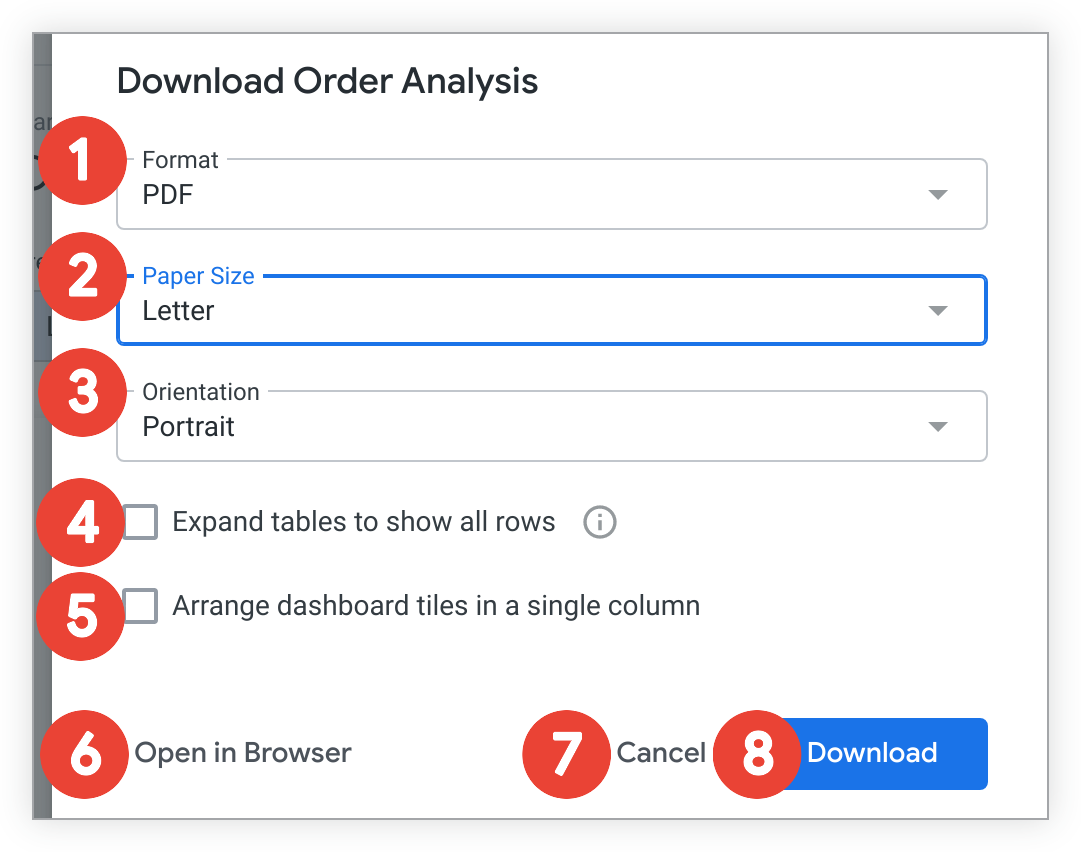
- Sélectionnez PDF dans le menu déroulant Format.
Sélectionnez une option dans le menu déroulant Format du papier:
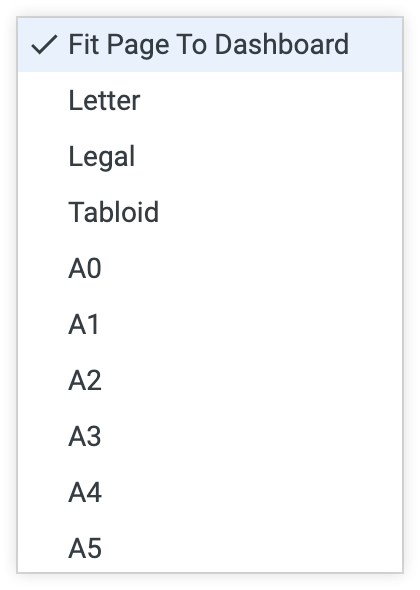
L'option Ajuster à la page et au tableau de bord est l'option par défaut. Elle adapte la taille du fichier PDF à la largeur par défaut des tableaux de bord (1 260 pixels). D'autres options de format de la feuille permettent d'afficher le format PDF de sorte qu'il corresponde au format standard et s'adaptent à tout ou partie du tableau de bord. En fonction de la mise en page du tableau de bord et du format de papier sélectionné, les sorties PDF peuvent être différentes de la mise en page du tableau de bord lorsqu'elles sont affichées dans Looker. Par exemple, lorsque le format de papier sélectionné est plus étroit que celui du tableau de bord, vous pouvez rencontrer des problèmes d'espacement ou de mise en forme avec d'autres ajustements nécessaires:
- Vous devrez peut-être redimensionner les grandes visualisations ou les groupes de tuiles qui se chevauchent pour les adapter au PDF.
- Les tuiles contenant des tableaux peuvent ne pas afficher toutes les colonnes du tableau dans le PDF.
- La largeur des tuiles peut être réduite pour correspondre au fichier PDF. De même, les tuiles qui nécessitent un défilement dans l'application Looker peuvent ne pas se développer pour afficher tout le contenu.
Si l'option Taille du papier ne s'affiche pas, contactez votre administrateur Looker pour savoir comment installer la dernière version du moteur de rendu Chromium pour votre instance Looker.
Si vous sélectionnez autre chose que Ajuster à la page au tableau de bord dans la liste déroulante Taille du papier, l'option Orientation s'affiche. Vous pouvez choisir d'orienter le tableau de bord en position portrait ou paysage.
Cochez ou décochez la case Développer les tableaux pour afficher toutes les lignes. Si vous sélectionnez cette option, pour les tuiles de tableau de bord qui utilisent des visualisations de tableau, le PDF affichera toutes les lignes disponibles dans la visualisation du tableau, et pas seulement les lignes visibles dans la vignette du tableau de bord. Si vous ne sélectionnez pas cette option, seules les lignes visibles dans la vignette sans défilement apparaîtront dans le PDF. Les filtres de tableau de bord et de requête continuent de s'appliquer, tout comme les paramètres de visualisation, tels que les limites du nombre de lignes et les limites du nombre de colonnes, et ceux définis avec l'option Limiter les lignes affichées.
Si l'option Expand Tables to Show All Rows (Développer les tableaux pour afficher toutes les lignes) est sélectionnée, les tuiles du tableau de bord contenant des visualisations de tableau peuvent être légèrement différentes dans les PDF téléchargés. Les différences suivantes peuvent être observées dans le PDF:- Les personnalisations apportées aux couleurs d'arrière-plan et à la taille des polices sont supprimées des en-têtes de colonne et des lignes du sous-total.
- Les tableaux s'affichent dans le thème blanc.
- L'icône de tri n'apparaît pas dans les tableaux croisés dynamiques qui n'ont pas été triés manuellement.
- Les tableaux dont l'option Adapter la taille des colonnes est activée s'affichent sur toute la largeur de la carte.
De plus, dans les tables de plus de 20 000 cellules, les différences suivantes peuvent être observées dans le PDF:
- Les options de mise en forme conditionnelle autres que Couleur de l'arrière-plan n'apparaissent plus.
- Les visualisations de cellules sur les colonnes numériques n'apparaissent plus.
Si l'option Développer les tableaux pour afficher toutes les lignes ne s'affiche pas, contactez votre administrateur Looker pour savoir comment installer la version appropriée du moteur de rendu Chromium pour votre instance Looker.
Cochez ou décochez la case Organiser les vignettes du tableau de bord sur une seule colonne. Si vous sélectionnez cette option, les vignettes du tableau de bord s'affichent dans une seule colonne verticale dans le PDF. Dans le cas contraire, les vignettes du tableau de bord apparaissent telles qu'elles sont disposées dans le tableau de bord.
Cliquez sur Ouvrir dans le navigateur pour afficher l’image du fichier PDF dans un nouvel onglet du navigateur. Vous pouvez alors choisir de télécharger le PDF à l'aide des commandes de votre navigateur.
Cliquez sur Annuler si vous ne souhaitez plus télécharger le tableau de bord.
Cliquez sur Télécharger pour lancer le téléchargement. Un nouvel onglet s'ouvre dans votre navigateur et affiche l'état du téléchargement.
Si votre administrateur Looker a activé la fonctionnalité expérimentale Afficher les tableaux longs et que l'option Développer les tableaux pour afficher toutes les lignes est sélectionnée, les cartes contenant des visualisations de tableaux peuvent être légèrement différentes dans les fichiers PDF téléchargés par rapport à Looker. Pour en savoir plus sur ces différences, consultez la page Documentation sur Google Labs.
Télécharger un tableau de bord au format CSV
Vous pouvez télécharger toutes les vignettes de requête de votre tableau de bord sous forme de dossier zippé regroupant les fichiers CSV. Les vignettes de texte ne sont pas incluses dans le fichier ZIP. Pour télécharger votre tableau de bord sous forme de dossier de fichiers CSV, suivez ces étapes :
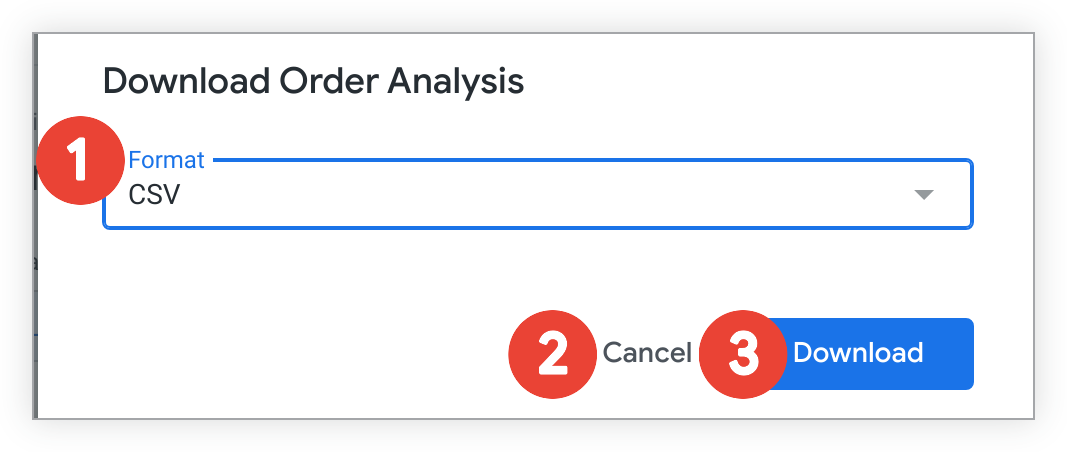
- Sélectionnez CSV dans le menu déroulant Format.
- Cliquez sur Annuler si vous ne souhaitez plus télécharger le tableau de bord.
- Cliquez sur Download (Télécharger) pour lancer le téléchargement de votre collection CSV compressée.
Lorsque vous téléchargez un tableau de bord au format CSV, les options de mise en forme du téléchargement, telles que la définition des limites de lignes personnaliséesou la sélection de tous les résultats, ne sont pas disponibles. Les limites du nombre de lignes dans les fichiers téléchargés sont liées aux limites de lignes des tuiles correspondantes.
Looker génère des fichiers compressés en utilisant le codage UTF-8. Si les caractères de vos noms de fichiers CSV sont illisibles, il peut y avoir un conflit entre l'encodage UTF-8 de Looker et l'encodage par défaut du système d'exploitation de votre machine ou d'une application tierce. Looker suggère d'utiliser un extracteur de fichier qui reconnaît UTF-8, comme 7-Zip, et de s'assurer que toutes les applications tierces sont configurées pour accepter UTF-8.
Téléchargement de données à partir de vignettes de tableau de bord
Vous ne pouvez pas télécharger les données des tuiles du tableau de bord en fonction des requêtes de résultats fusionnés, mais les données des blocs de résultats fusionnés sont incluses si vous téléchargez un tableau de bord au format PDF ou sous la forme d'une collection de fichiers CSV.
Pour télécharger les données à partir d'une vignette du tableau de bord, cliquez sur l'icône à trois points correspondante et sélectionnez Télécharger:
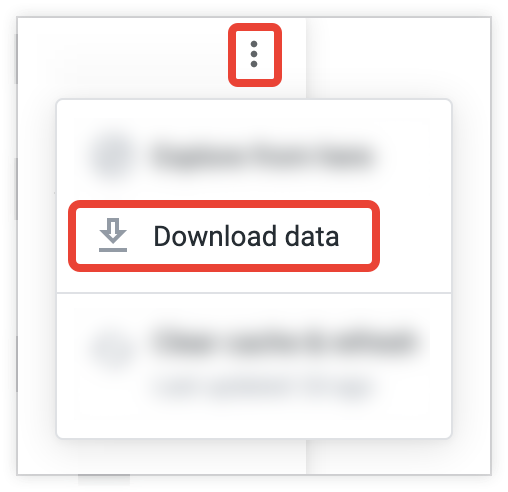
Une boîte de dialogue s'ouvre avec plusieurs options semblables à celles concernant un aperçu ou une exploration. Développez le menu Options de données avancées pour afficher toutes les options disponibles en téléchargement:
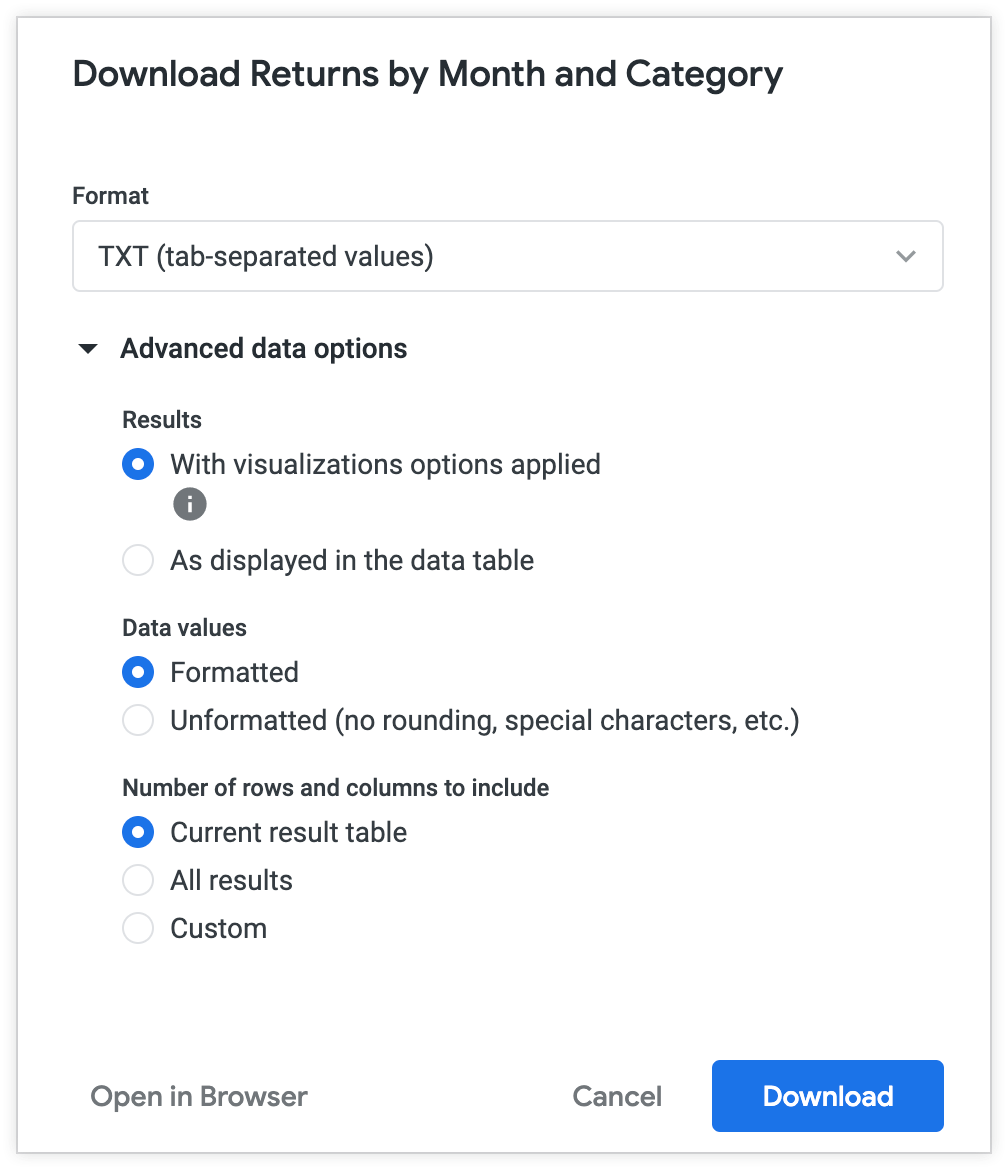
Format
Les données peuvent être téléchargées à partir des tuiles du tableau de bord dans les formats suivants:
- TXT (valeurs séparées par une tabulation)
- Feuille de calcul Excel (Excel 2007 ou version ultérieure)
- CSV
- JSON
- HTML
- Markdown
- PNG (image de visualisation)
Selon le format que vous sélectionnez, certaines options du menu Options de données avancées peuvent ne pas être disponibles.
Si les options HTML ou PNG (image de visualisation) ne sont pas disponibles, demandez à votre administrateur Looker d'installer la version appropriée du moteur de rendu Chromium pour votre instance Looker.
Pour le format JSON, Looker utilise le champ labels comme valeur affichée dans sa sortie JSON. Pour en savoir plus sur la façon dont Looker affiche les champs au format JSON, consultez l'article Modification de la mise en forme JSON.
Les visualisations de tableaux transposés ne s'affichent qu'au format PDF et au format PNG.
Les téléchargements au format PNG renvoient toujours les données du modèle telles qu'elles sont en mode production, même si vous êtes en mode développement.
Résultats
Dans la section Résultats, indiquez si vous souhaitez appliquer les paramètres de visualisation à votre téléchargement de données:
Si vous choisissez Avec des options de visualisation appliquées, Looker applique certains paramètres de visualisation à votre téléchargement. L'un des paramètres suivants des menus Graphique, Série et Mise en forme configuré pour la visualisation sera appliqué au téléchargement des données:
- Afficher les numéros de ligne
- Masquer les totaux
- Masquer les totaux de lignes
- Limitez les lignes affichées à 500 lignes affichées ou masquées au maximum.
- Afficher le nom complet du champ
- Étiquettes personnalisées pour chaque colonne (Looker utilise le champ étiquettes comme valeur affichée dans sa sortie JSON. Pour en savoir plus sur l'affichage des champs au format JSON, consultez l'article Modification de la mise en forme JSON de la communauté Looker.
- La mise en forme conditionnelle pour les téléchargements de visualisations sous forme de graphique de table au format Excel
La mise en forme conditionnelle s'affiche dans les téléchargements au format Excel avec des visualisations sous forme de graphique de tableau uniquement si la règle Toutes les règles de scaling est appliquée.
Dans le graphique, les colonnes qui ont été réorganisées manuellement apparaissent dans leur ordre d'origine dans le téléchargement si la requête inclut l'un des éléments suivants:
- Un ou plusieurs calculs de tableau
- Un ou plusieurs champs masqués dans la visualisation
- Un ou plusieurs champs pour lesquels le remplissage des dimensions est activé
- Trois champs croisés (au minimum)
- Nombre total de lignes activé
Si vous sélectionnez Comme indiqué dans le tableau de données, les options de visualisation ne seront pas appliquées et le téléchargement ressemblera au tableau de données dans la section Données de l'onglet "Explorer" ou "Explorer".
Valeurs des données
Dans la section Valeurs de données, choisissez comment vous souhaitez que les résultats téléchargés s'affichent:
- Si vous choisissez Formaté, les données ressembleront plus à l'expérience Explorer dans Looker, bien que certaines fonctionnalités (telles que l'association) ne soient pas compatibles avec tous les formats de fichier.
- Si vous choisissez Non formaté, Looker n'applique pas de mise en forme spéciale de vos résultats, comme l'arrondis des nombres longs ou l'ajout de caractères spéciaux que vos développeurs Looker ont pu mettre en place. Cette façon de procéder est souvent préférable lorsque les données sont transmises à un autre outil de traitement.
Nombre de lignes et de colonnes à inclure
Vous pouvez spécifier la quantité de données incluses dans votre téléchargement dans cette section. Dans la plupart des cartes, cette section du pop-up de téléchargement est nommée Nombre de lignes à inclure. Si la requête en mosaïque contient des dimensions croisées dynamiquement, cette section est nommée Nombre de lignes et de colonnes à inclure. Plusieurs options s'offrent à vous:
- Tableau de résultats actuel: nombre de lignes spécifiées par le nombre maximal de lignes (et le nombre maximal de colonnes, si la requête de tuiles contient au moins une dimension croisée dynamique) du tableau de données sous-jacent de votre tuile.
- Tous les résultats: tous les résultats renvoyés par la requête de tuiles, même si le tableau de données de la carte spécifie une limite de lignes ou de colonnes plus restrictive. Avant de sélectionner cette option, consultez la section Remarques à prendre en compte lorsque vous utilisez tous les résultats ou l'option personnalisée de cette page. Cette option n'est pas visible par les utilisateurs qui ne disposent pas des autorisations
download_without_limit. - Personnalisé: nombre personnalisé de lignes à télécharger. Les utilisateurs disposant d'autorisations
download_with_limitsont limités à 5 000 lignes. La limite pour les autres utilisateurs est généralement de 100 000,sauf si votre administrateur Looker l'a augmentée (consultez l'article sur l'ancienne fonctionnalité: Autoriser le téléchargement illimité (Looker 4.14 et versions ultérieures)).
Remarques concernant l'utilisation de l'option "Tous les résultats" ou "Personnalisée"
Looker vérifie vos autorisations et détermine si la complexité de la requête et le dialecte de la base de données permettent de télécharger l'intégralité de la requête. Si vous êtes autorisé à télécharger les résultats au-delà d'une limite définie, et que Looker détermine que l'intégralité de votre requête peut être téléchargée, l'option Tous les résultats est disponible dans la fenêtre Télécharger.
L'option Tous les résultats est généralement désactivée pour les requêtes qui:
- Impliquer les totaux des lignes
- Utilisez les types de mesures percent of total, percent of previous ou running totals.
- Récupérer des données à partir d'un dialecte de base de données qui ne peut pas diffuser de résultats
- Inclure les colonnes croisées calculées par Looker, car les données proviennent d'un dialecte de base de données qui ne peut pas calculer les tableaux croisés dynamiques
Même si l'option Tous les résultats est disponible, vous devez faire preuve de prudence lorsque vous téléchargez tous les résultats. Certaines requêtes sont très volumineuses, comptant des milliers ou des millions de lignes, ce qui peut surcharger la plupart des tableurs, voire votre instance Looker.
Si l'option Tous les résultats n'est pas disponible, vous pouvez utiliser l'option Personnalisé pour spécifier le nombre maximal de lignes autorisées avec vos autorisations. Lorsque vous sélectionnez Personnalisé, vous pouvez spécifier un nombre de lignes de résultats à télécharger. Si votre requête contient des dimensions croisées dynamiquement, vous pouvez également spécifier un nombre de colonnes à télécharger.
Pour les administrateurs: Activation du téléchargement des données pour votre instance Looker
Certaines options de téléchargement nécessitent que les administrateurs de déploiements Looker hébergés par le client aient installé la version appropriée du moteur de rendu Chromium. Si votre instance est hébergée par Looker, Chromium est déjà installé.
La page Gérer les fonctionnalités utilisateur de l'entreprise contient des informations d'administration importantes sur le processus de téléchargement:
- Autorisations des utilisateurs et téléchargements de tableaux de bord
- Afficher des formats basés sur des images à télécharger
- Formats d'affichage affichés et autorisations de téléchargement
- Formats de téléchargement JSON
- Résoudre les problèmes de téléchargement de fichiers Excel volumineux
Pour en savoir plus sur les autorisations à attribuer aux utilisateurs afin qu'ils puissent les télécharger (en particulier les autorisations download_with_limit et download_without_limit), consultez la page de documentation Rôles.
Pour réduire le délai d'affichage des téléchargements de PDF dans les tableaux de bord contenant des visualisations de tables comportant de nombreuses lignes, les administrateurs Looker peuvent activer la fonctionnalité expérimentale Afficher des tableaux longs.
